Kuidas Facebookis küsitlust luua?

Kui otsite, kuidas luua Facebookis küsitlust, et saada inimeste arvamust, siis meilt leiate kõik lahendused alates sündmustest, messengerist kuni looni; saate Facebookis küsitluse luua.
Kuna maailm tegeleb koroonaviiruse puhanguga, proovivad kõik anda oma panuse, et olla kasulikud. Apple on kasutajate abistamiseks välja andnud uue värskenduse, mis on sellega seotud. Tegemist on Siri uuendusega, mis aitab kasutajal suhelda ja oma tervise kohta teada saada. Sel ajal tuleb õppida tehnoloogiat tõhusalt kasutama . Viimases arenduses töötavad Apple, Google ja kõik teised suuremad ettevõtted regulaarselt selle nimel, et inimesed olukorda paremini mõistaksid. Maailma eri paigus inimelusid nõudnud pandeemia vajab kiiret tähelepanu. Kuna haigus ajab inimesi hirmule, tunnevad paljud vastumeelselt muret oma tervise pärast.
Piiratud ressursside juures on vaja õppida eristama külmetust raskest koroonaviiruse infektsioonist. COVID-19 tegelikke põhjuseid ja täpseid parameetreid on üsna raske välja selgitada. Kuid arstid ja teadlased kogu maailmast on töötanud enesediagnostika sümptomite loendi kallal. Maailma Terviseorganisatsiooni on nimekiri sümptomid , mis on leitud olevat rohkem levinud COVID-19 patsientidel. Nende hulka kuuluvad kerge kuni mõõdukas hingamisteede haigus koos nohu ja kuiva köhaga. Soovitatav on järgida enesekarantiini ja harjutada sotsiaalset distantseerumist, kuni olukord muutub lõplikult.
Siri värskendus, et öelda teile, kas teil on Covid-19?
Apple teatas hiljuti, et Siri värskendus aitab teil tuvastada koroonaviiruse sümptomeid. See on väga vajalik tööriist, kuna paljud inimesed on paanikas ja soovivad teada saada, kas neil on mingeid sarnase haiguse tunnuseid. Kõik, mida pead tegema, on kasutada oma Apple'i seadet ja rääkida oma hääleassistendi Siriga. Kui olete mures, võivad teil esineda COVID-19 sümptomid, tehke sümptomite test ja rääkige Siriga.
Loe ka: Kuidas hoida oma vidinaid koroonaviiruse pandeemia ajal puhtana.
Kuidas aktiveerida Siri oma iPhone'is.
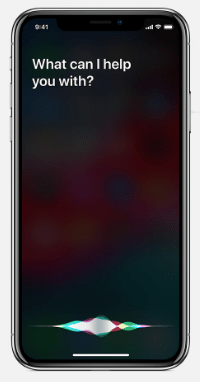
iPhone X-i ja uuemate telefonimudelite puhul saate Siri aktiveerimiseks paar korda külgnuppe vajutada. Kui kasutate Apple Watchi, võite vestluse alustamiseks puudutada ekraani ja öelda "Hei Siri". Kui kasutate HomePodi, võite vajutada nutiseadme ülaosale ja öelda "Hei, Siri". Macis saate kiiresti vestlust alustada klaviatuuri Siri nupuga või öelda Hei, Siri (2018. aasta ja uuemate mudelite jaoks).
Nüüd saate Sirile selle küsimuse esitada. "Hei Siri, kas mul on koroonaviirus?" Sellele vastatakse kohe üksikasjaliku küsimustikuga. Apple'i sõnul on vastused suunanud USA tervishoiuorganisatsioon. Pange tähele, et see teenus on praegu saadaval ainult USA kodanikele. Küsimused hõlmavad lihtsaid asju, näiteks seda, kas olete kokku puutunud inimesega, kellel on diagnoositud koroonaviirus.

Lugege ka: Kuidas teha iPhone'is konverentskõnesid.
Hiljem, kui sümptomid ei ole juhiste kohaselt äärmuslikud, soovitab Siri teil puhata ja isoleerida. Ohutuse tagamise reegel number üks on kontakti vältimine inimeste ja esemetega, mis võivad olla viirusekandjad.
Muudel juhtudel, kellel ilmnevad sümptomid, mis võivad olla põhjustatud koroonaviirusest, on soovitatav konsulteerida arstiga. Füüsiline läbivaatus koos testiga on aruande koostamisel abiks.
Kohtuotsus:
Saate end aidata esmaste sümptomitega ja minna järgmise taseme testile. Seda saab kasutada ka ümbritsevate inimeste esmase diagnoosina. Põhiküsimustik võimaldab teil probleemi ära tunda ja saate õigeaegselt abi. Postituse lõpetades tahaksime teada teie seisukohti. Teie ettepanekud ja kommentaarid on teretulnud allpool olevasse kommentaaride jaotisesse. Jagage teavet oma sõprade ja teistega, jagades artiklit sotsiaalmeedias.
Meile meeldib teist kuulda!
Oleme Facebookis , Twitteris , LinkedInis ja YouTube'is . Kui teil on küsimusi või ettepanekuid, andke meile teada allpool olevas kommentaaride jaotises. Meile meeldib lahendusega teiega ühendust võtta. Postitame regulaarselt näpunäiteid ja nippe ning lahendusi tavalistele tehnoloogiaga seotud probleemidele. Liituge meie uudiskirjaga, et saada regulaarseid uuendusi tehnikamaailma kohta.
Seotud teemad:
Koronaviiruse vastu võitlemiseks puhastage oma telefon.
Küberkurjategijad kasutavad kaartidel teabe varastamiseks koroonaviirust.
Näpunäiteid valeuudistest ja koroonaviirusepettustest eemale hoidmiseks.
Kui otsite, kuidas luua Facebookis küsitlust, et saada inimeste arvamust, siis meilt leiate kõik lahendused alates sündmustest, messengerist kuni looni; saate Facebookis küsitluse luua.
Kas soovite aegunud pääsmeid kustutada ja Apple Walleti korda teha? Järgige selles artiklis, kuidas Apple Walletist üksusi eemaldada.
Olenemata sellest, kas olete täiskasvanud või noor, võite proovida neid värvimisrakendusi, et vallandada oma loovus ja rahustada meelt.
See õpetus näitab, kuidas lahendada probleem, kuna Apple iPhone'i või iPadi seade kuvab vales asukohas.
Vaadake, kuidas saate režiimi Mitte segada iPadis lubada ja hallata, et saaksite keskenduda sellele, mida tuleb teha. Siin on juhised, mida järgida.
Vaadake erinevaid viise, kuidas saate oma iPadi klaviatuuri suuremaks muuta ilma kolmanda osapoole rakenduseta. Vaadake ka, kuidas klaviatuur rakendusega muutub.
Kas seisate silmitsi sellega, et iTunes ei tuvasta oma Windows 11 arvutis iPhone'i või iPadi viga? Proovige neid tõestatud meetodeid probleemi koheseks lahendamiseks!
Kas tunnete, et teie iPad ei anna tööd kiiresti? Kas te ei saa uusimale iPadOS-ile üle minna? Siit leiate märgid, mis näitavad, et peate iPadi uuendama!
Kas otsite juhiseid, kuidas Excelis automaatset salvestamist sisse lülitada? Lugege seda juhendit automaatse salvestamise sisselülitamise kohta Excelis Macis, Windows 11-s ja iPadis.
Vaadake, kuidas saate Microsoft Edge'i paroole kontrolli all hoida ja takistada brauserit tulevasi paroole salvestamast.







